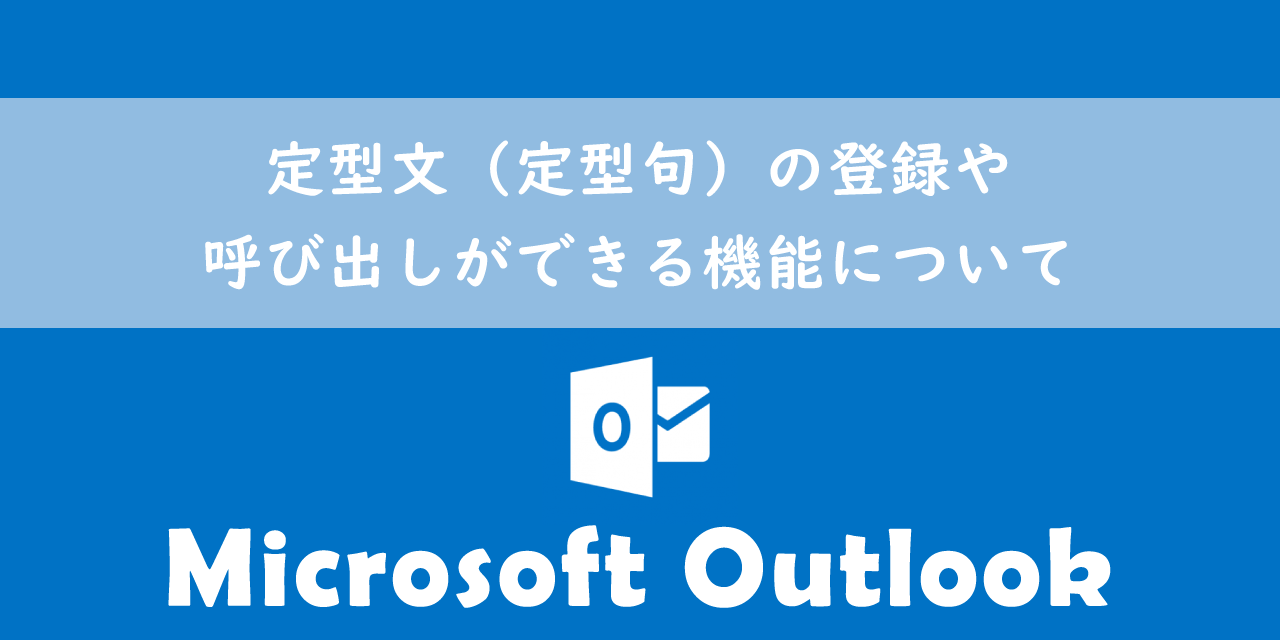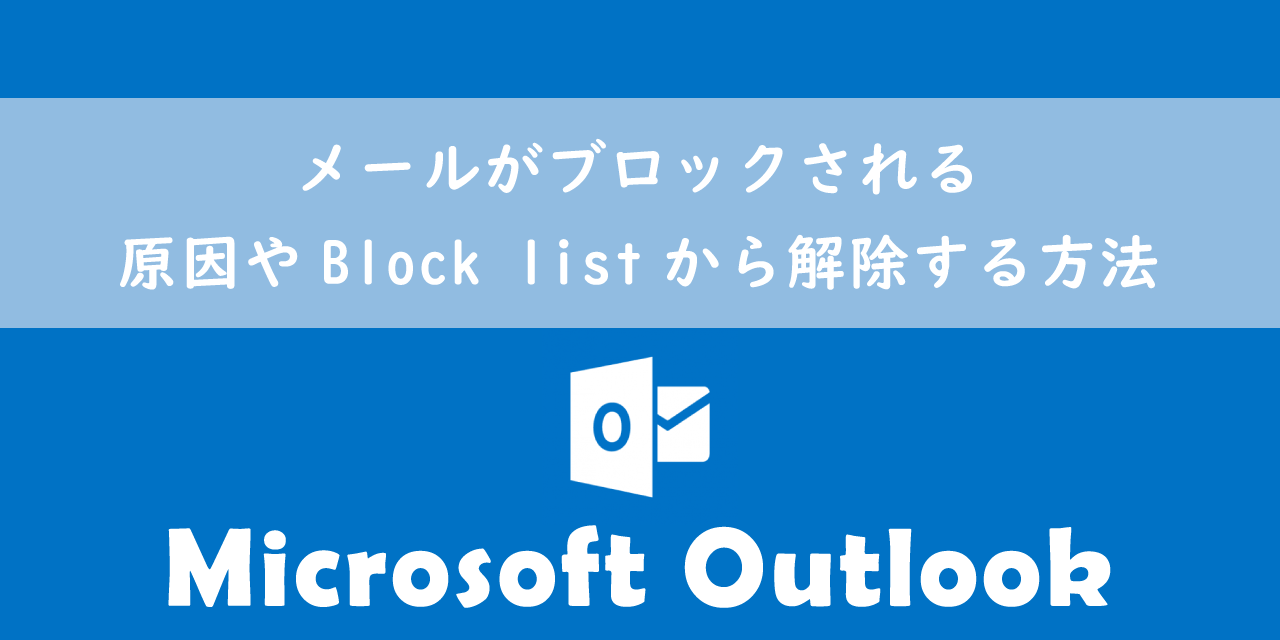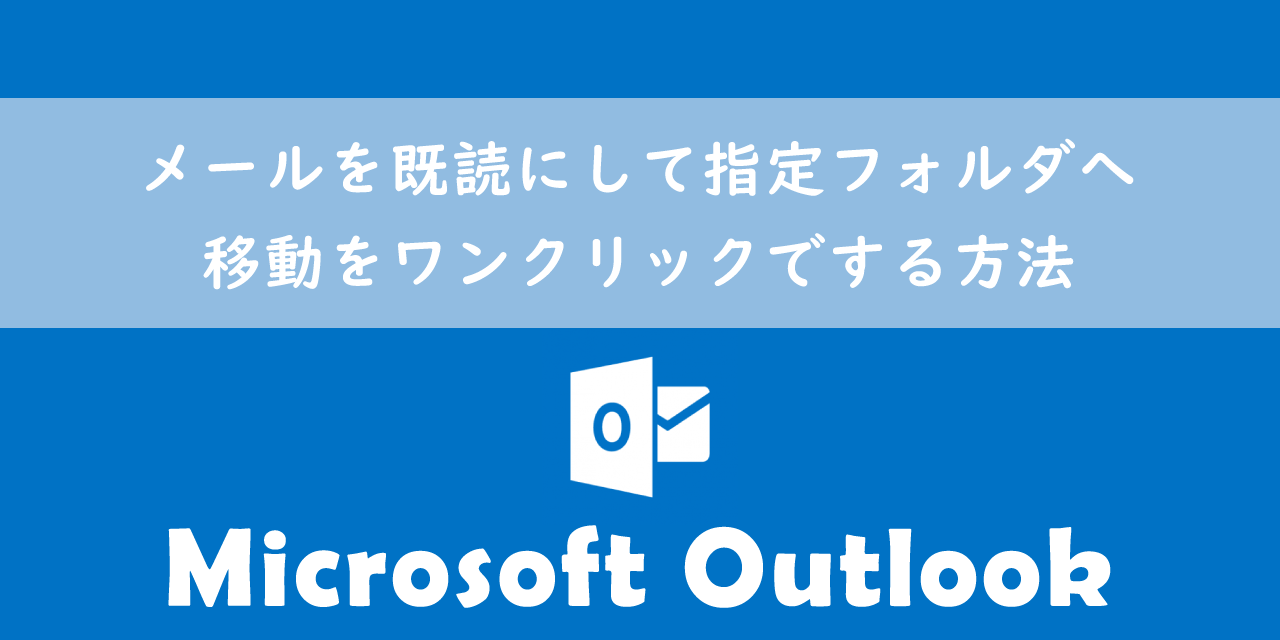【Outlook】メールがスパム認定:Microsoft Defenderでブロック(検疫)された原因
 /
/ 
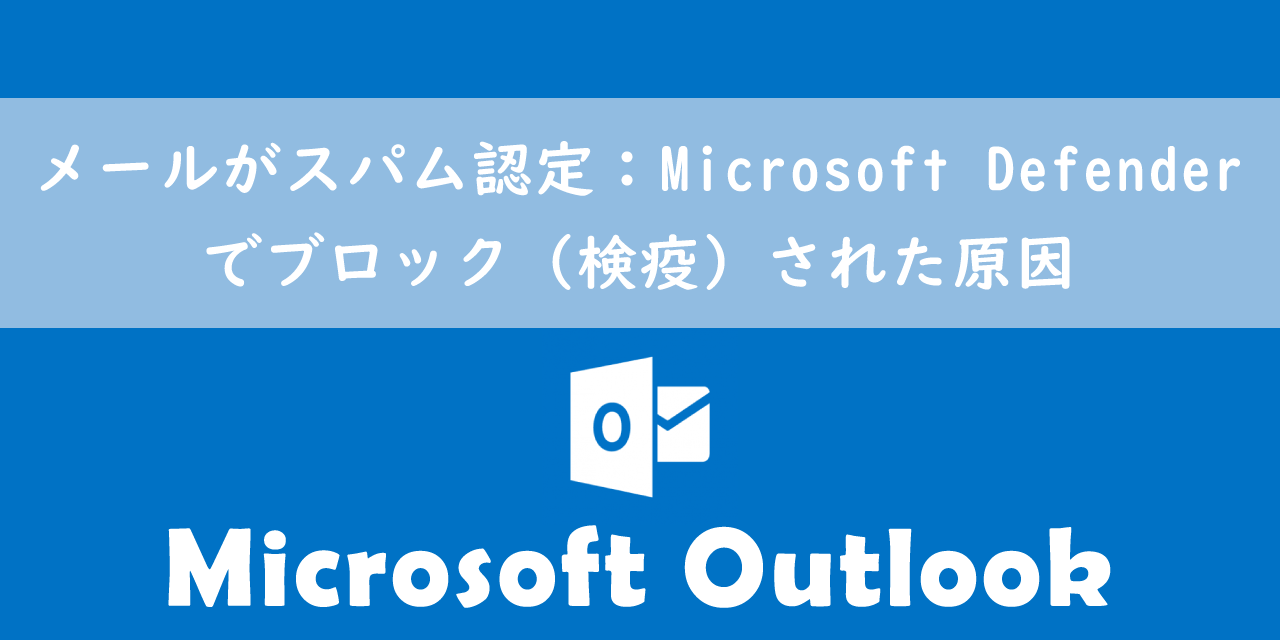
本記事ではMicrosoftのOutlookにおける、送信メールがスパムメール認定されて、Microsoft Defenderでブロック(検疫)された原因について解説していきます。
Outlookでは特定のメールアドレスからのメールが受信できない問題が発生することがあります。基本的には以下記事で紹介している対処方法で解決できますが、より高度な技術的な問題でメールがMicrosoft Defenderなどで検疫されることもあります。
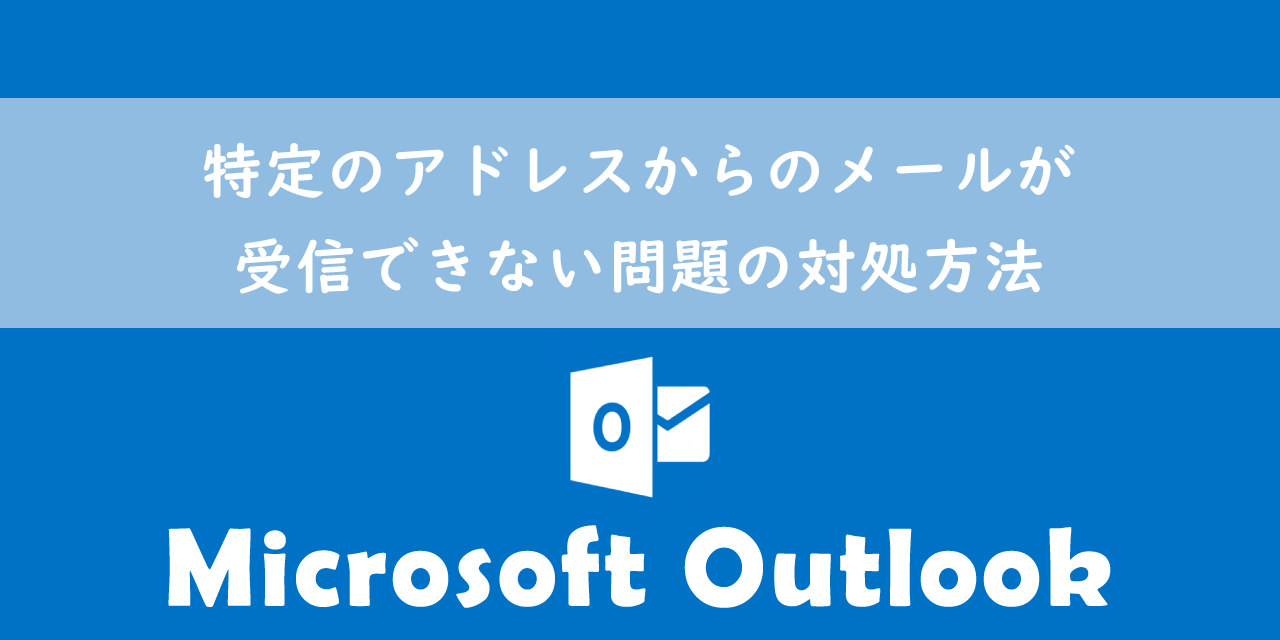
【Outlook】特定のアドレスからのメールが受信できない問題の対処方法
ここではメールアドレスのドメインで使用しているネームサーバーにDNSレコードが追加されてないことが原因でMicrosoft Defenderに検疫された事例について解説しています。
本記事を通して、DNSレコードの不備によりMicrosoft Defenderで検疫された事例について理解を深めてください。
ここではMicrosoft 365による最新のOutlookを使用しています。
Microsoft 365とはMicrosoft社が提供しているOfficeアプリケーション(Outlook、Word、Excel、SharePoint、PowerPointなど)やサービスを利用できるサブスクリプション(月額課金制)のクラウドサービスです

Microsoft 365とは:どのようなサービスかわかりやすく解説
Outlookで発生した現象
私は社内SE(システムエンジニア)として働いており、日々パソコンやアプリケーションに関する問い合わせに対応しています。
社内ではメールソフトにOutlookを利用しており、次のような問い合わせがくることがありました。
プリンターでスキャンしたデータのメールが受信できない
ビジネスで利用しているプリンターにはスキャンデータをメール添付して送信する機能が備わっています。スキャンメールを受信できない場合は通常は以下記事で紹介している対処方法で解決できることが多いです。

プリンター(複合機):スキャン送信したメールが届かない・受信できない問題
今回解説する問題ではMicrosoft Defenderでスキャンメールが検疫に引っかかっており、ブロックされている状況でした。
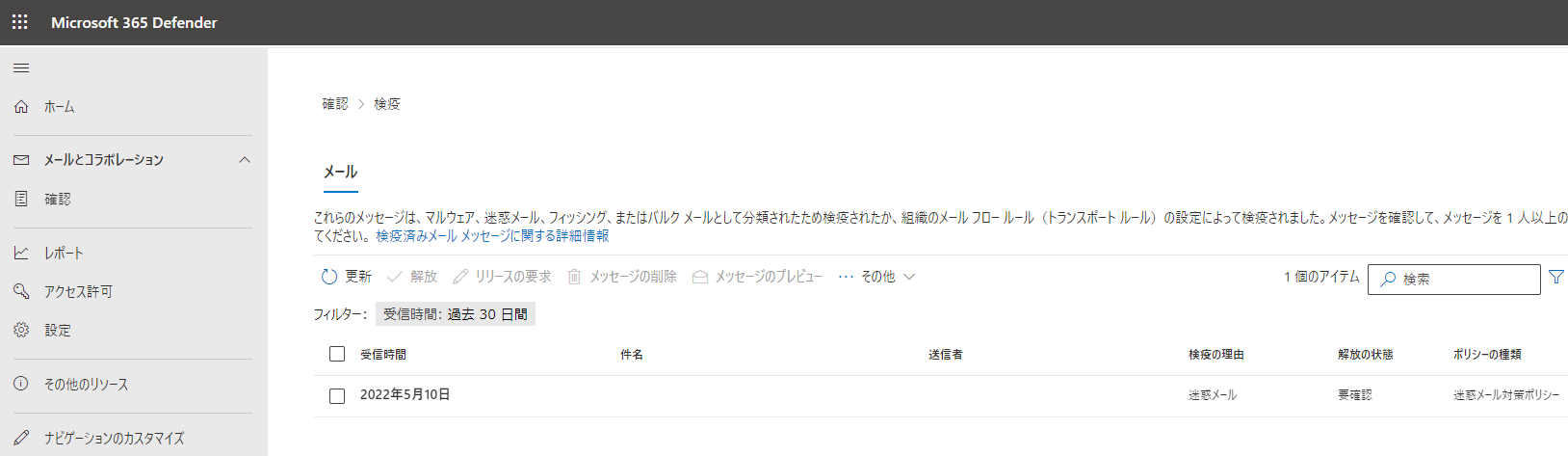
メールにおける検疫とはメールがウイルスなどに感染していないか、攻撃者からのメールでないか確認して、問題があれば隔離する処置を行う仕組みです
Microsoft Defenderはマルウェアや迷惑メール、スパムメール、フィッシングメールを検疫してエンドユーザーから隔離してくれます。これによりユーザーを攻撃者からの脅威から助けてくれます。
これよりスキャンメールはMicrosoft Defenderの検疫により悪意のあるメールである可能性があると認識されたということです。
送信メールがMicrosoft Defenderで検疫(ブロック)された原因
送信メールがMicrosoft Defenderで検疫(ブロック)された原因は必要なDNSレコードが登録されていなかったことが原因でした。
より詳しく言うと、使用しているドメインのDNSサーバー(ネームサーバー)で「SPF」「DKIM」「DMARC」のレコードがなかったことが原因です。
- SPF(Sender Policy Framework)はどのメールサーバーがそのドメイン名を使用してメールを送信できるかを定義するレコード
- DKIM(Domain Keys Identified Mail)はメール付けられたデジタル署名から受信者がメールが改ざんされていないことを検証できる技術
- DMARC (Domain-based Message Authentication, Reporting, and Conformance)はSPFとDKIMを組み合わせて、 送信元アドレス「Header-from」ドメインがなりすまされていないか判断する技術
私はプリンターのスキャンデータを送信するメールアドレスを「お名前.COM」で取得していました。そのためお名前.COMのネームサーバーにこれらDNSレコードを登録しておく必要があったのです。
スパムメール認定されないためのDNSレコードの登録方法
使用しているメールアドレスのドメインのネームサーバーにDNSレコードを登録することでMicrosoft Defenderによる検疫を通過できます。登録するレコードは「SPF」「DKIM」「DMARC」の3つです。
SPFはTXTレコードとして追加さします。以下のようにどのIPアドレスがどのドメイン名からメールを送信できるかを指定します。
v=spf1 ip4:192.54.2.0/24 include:example.com -allDKIMでは公開鍵をTXTレコードとして以下のように追加します。pでは公開鍵を指定します。
v=DKIM1; k=rsa; p=OFFICE545454...DMARCレコードはTXTレコードとして以下のように追加します。
v=DMARC1; p=reject; rua=mailto:report@example.comここでは以下環境でDNSレコードを登録する流れを解説していきます。
- メールアドレスはお名前ドットコムで取得したドメイン
- ネームサーバーはお名前ドットコムで提供しているネームサーバー(01.dnsv.jp~04.dnsv.jp)
利用しているネームサーバーが異なるネームサーバーで設定している場合はそちらでDNSレコードを登録してください
DNSレコードをお名前ドットコムの管理者サイトから登録する流れは以下の通りです。
- お名前ドットコムにログインする
- メニューから「ネームサーバー」を選択し、「ドメインのDNS設定」をクリックする
- 表示された画面から対象のドメインを選択して「次へ」をクリックする
- 表示された画面から「DNSレコード設定を利用する」の「設定する」ボタンをクリックする
- 表示されたDNSレコード設定の画面から各レコードを追加して保存する
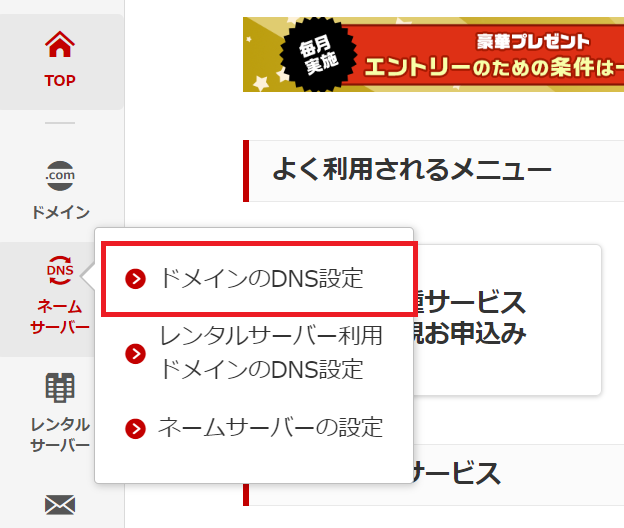
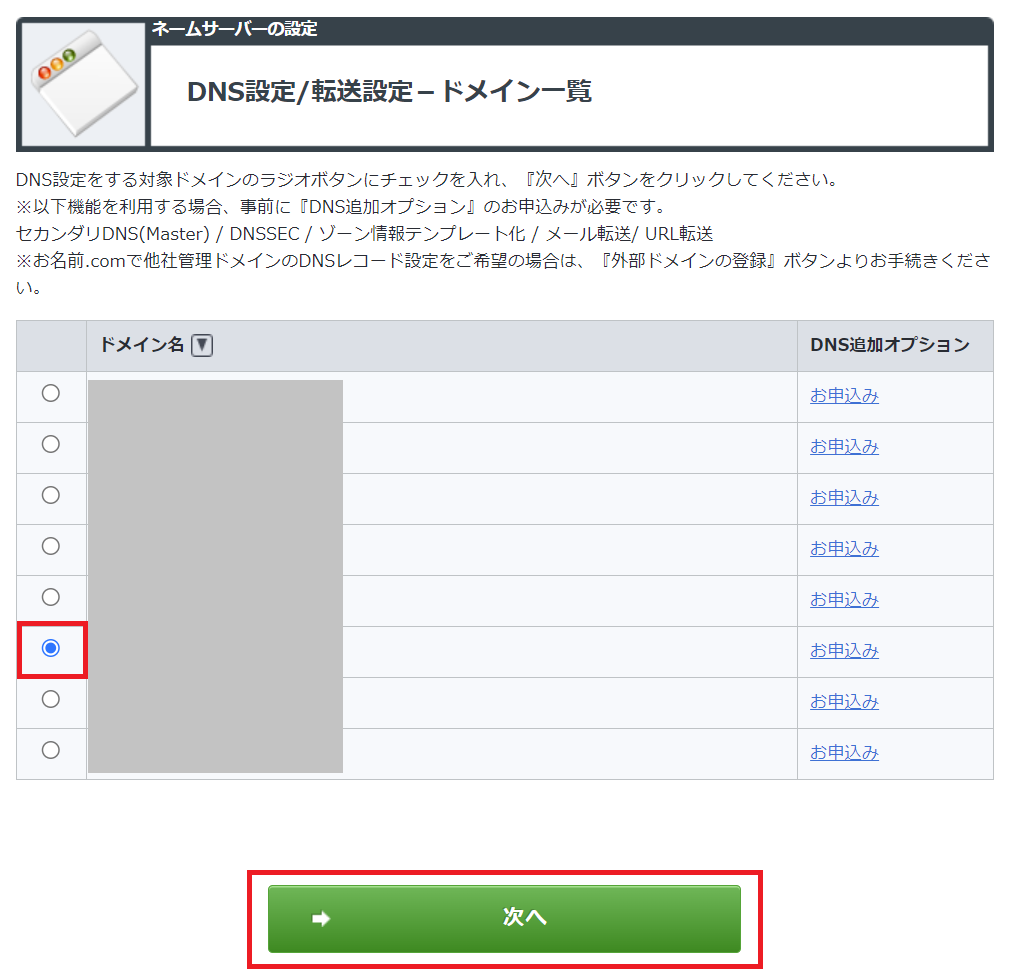
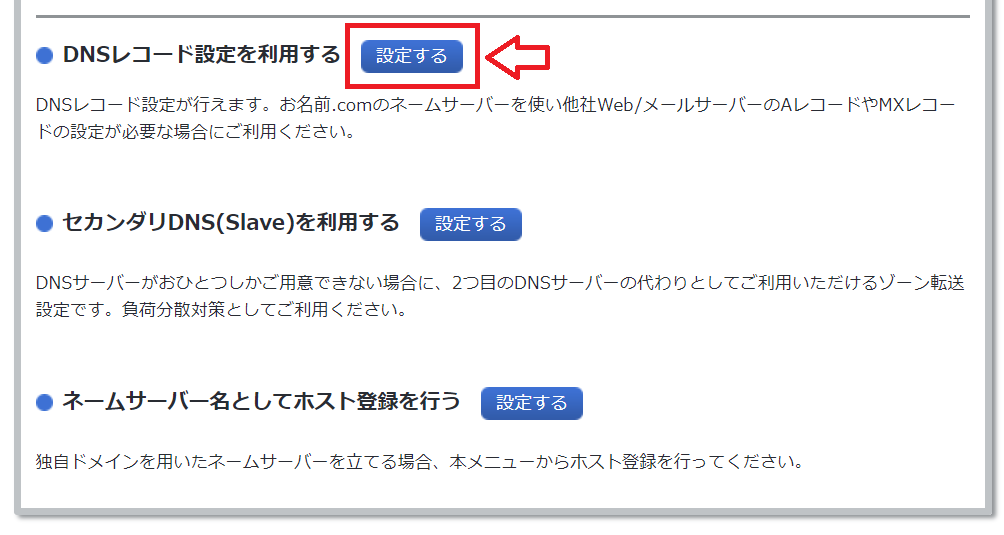
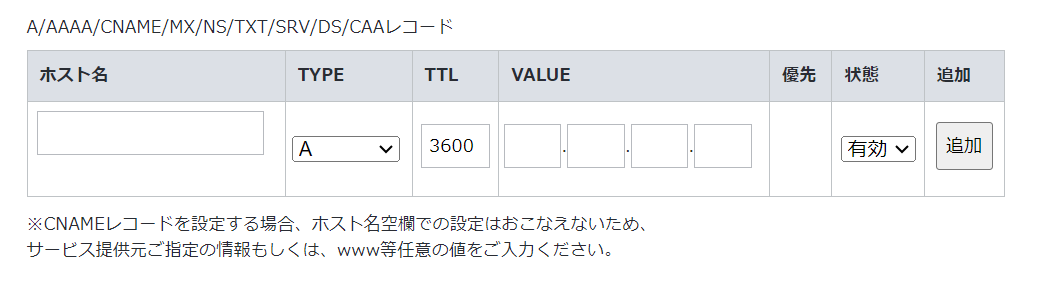
上記の流れで必要なDNSレコードをネームサーバーに追加することで、メールが問題なく受信できるようになったか確認してください。
まとめ
本記事「【Outlook】メールがスパム認定:Microsoft Defenderでブロック(検疫)された原因」はいかがでしたか。
もしメールが毎回Microsoft Defenderで検疫されている方は本記事を参考にして、DNSレコードをネームサーバーに登録してみてください。
Outlookには様々な仕事に役立つ機能が備わっています。以下記事では仕事で使える便利な機能をご紹介しています。ぜひ読んでいただき仕事に役立ててください。

【Outlook】機能一覧:仕事で便利な機能や設定をまとめて紹介

 関連記事
関連記事